davinci resolve 11又称达芬奇11,这是一款专业的视频调色工具,也是各类影视工作室后期进行视频剪辑的好帮手,它为用户提供了强大的多轨道剪辑工具供用户选择,可以快速完成辑、调色、后期等多种操作,拥有较强的兼容性、超快的速度以及一流的画质,小编提供的这个版本内置了中文语言,并且增加了全新的剪辑和调色功能,有需要的用户欢迎下载。
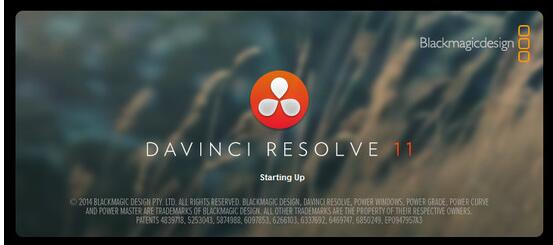
davinci resolve 11介绍
davinci resolve 11将迄今最先进的调色工具和专业多轨道剪辑功能合而为一,如今您只需要一个系统便能完成剪辑、调色、后期及交付等工作了。davinci resolve有着可扩展的特性,并具备分辨率无关性,因此无论在现场、狭小工作室,还是大型好莱坞制作流程都能适用。只有davinci resolve才具备如此繁多的创意工具、强大兼容性、超快速度、以及一流的画质,令您合理掌控整体流程。它当之无愧地成为了好莱坞电影的首选解决方案。
安装教程
1、下载安装程序后双击进行安装,会弹出如下界面,红框中如有推荐勾选,最好进行勾选,否则安装后容易出现无法运行的错误,选择后点击“install”开始安装。
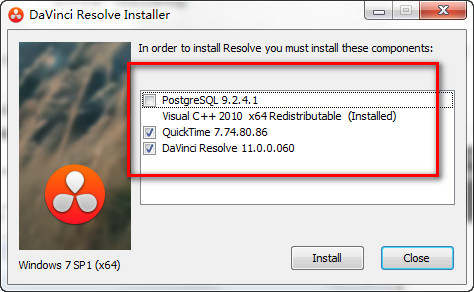
弹出如下界面,点击“next”继续安装;
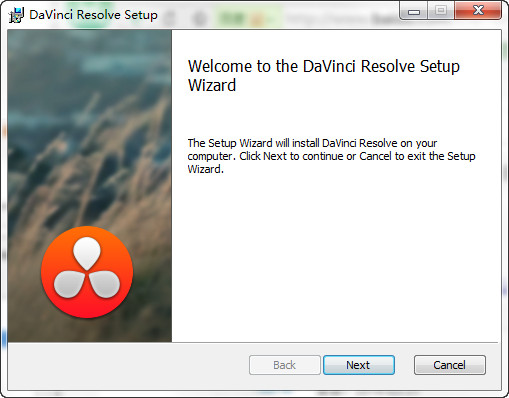
选择“Iaccept the terms in the license agreement”,选择“next”进入下一步;
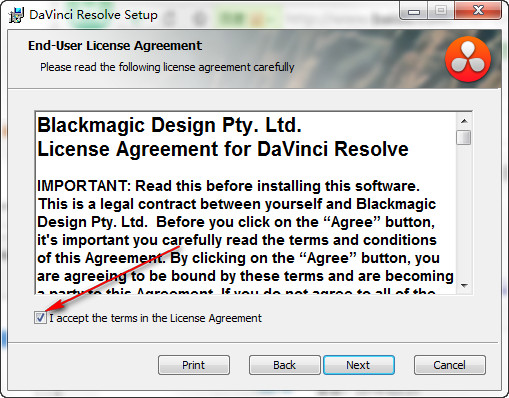
选择安装目录,点击“next”进入下一步;
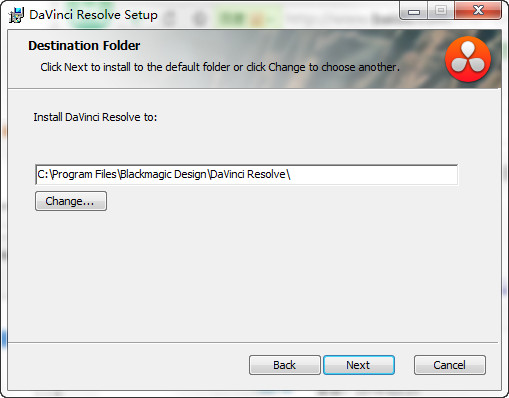
选择“install”开始安装;
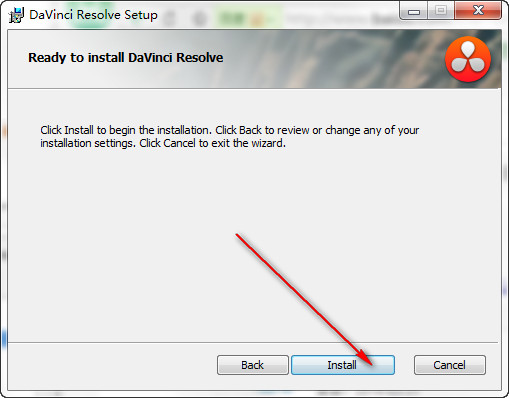
安装完成!
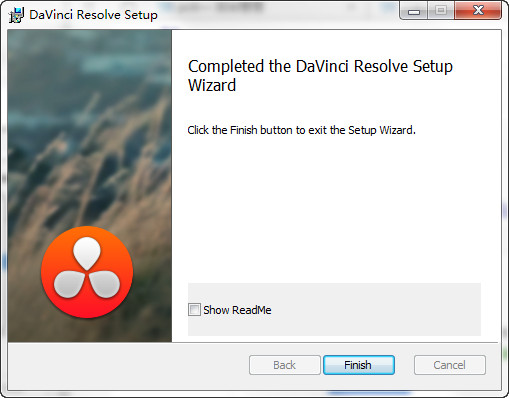
设置中文方法
1、打开达芬奇软件。
2、选择用户,进入项目管理面板。
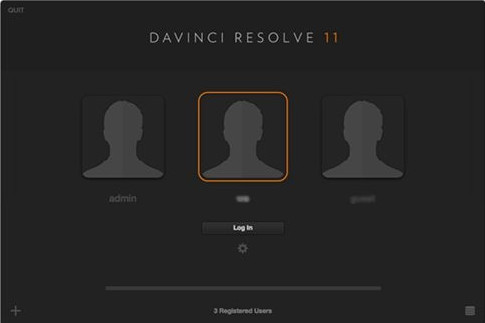
3、选择未命名项目,双击进入软件界面。
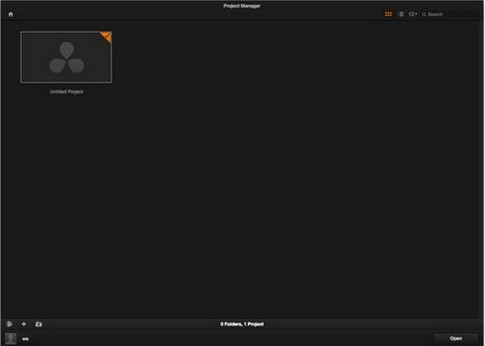
4、点击菜单栏 davinci 下拉菜单,选择preference(windows版 preference选项在edit下拉菜单中),language的选项。打开language下拉菜单,选择中文语言,点击应用。
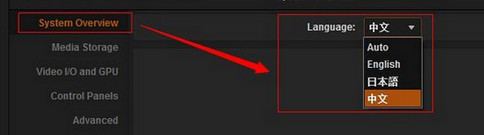
5、把软件关闭,重新启动,达芬奇就加载中文的语言。
主要功能
无限调色节点
DaVinciResolve采用节点式图像处理。每个节点可以是独立的色彩校正,也可以是一个PowerWindow或者特效。节点类似于图层,但它的功能更为强大,因为您可以灵活串行或并行连接各个节点。也就是说,您可以以任意顺序结合调色、特效、混合、键控甚至插件,创作出不同风格的精彩画面效果。
使用RAW文件调色
DaVinciResolve11最新的摄影机RAW设置面板将会使摄影师们爱不释手。它有高质量Debayer转换、高光恢复、白平衡、色彩空间和伽马控制,并能精确调整曝光、色温、色调、锐度以及更多参数,让您尽情发挥创意,编辑RAW图像。您可以充分利用RAW图像的宽动态范围,最大程度实时还原亮部、中间调和暗部的细节!
强大的一级调色
色彩平衡的图像是优秀调色作品的前提。DaVinciResolve具备强大的一级调色,设有Lift、伽马和增益控制,并结合其独有的YRGB高精度色彩空间技术为您缔造完美画面风格。一级调色工具包括暗部、中间调和亮部的Log控制和Offset补偿控制。
精确的二级调色
DaVinci的精确二级调色功能可专门针对某一特定颜色或画面中的特定区域进行局部处理。使用精确的HSL、RGB色彩以及LUM限选模式可以准确定位画面中的特定区域。DaVinciResolve的键控控制可以制作出具有干净边缘的图像,因此无论调色有多复杂都可以无缝合成。
自动色彩比配
不论您的视频素材使用的是电影、视频模式还是RAW格式,DaVinciResolve新增的ColorMatch(色彩比配)功能都可通过分析含有标准色板的镜头来自动给出一级基本调色!您可以使用ColorMatch并根据色板来设置摄像机原文件的伽马值、目标伽马值以及目标色彩空间。只需要使用方格网指定色板颜色,即使画面来自不同摄影机,使用不用照明条件拍摄并有着不同的色温,Resolve都可以自动对图像进行色彩平衡!PowerWindows?
PowerWindows为DaVinci原创,这一革命性的设计可以将画面中的特定区域分离出来进行单独调色。你可以创建任意数量的PowerWindows,使用圆形、线形、多边形和PowerCurve形状,并可结合使用蒙版和遮罩控制。这些窗口可以使用Resolve自带的多点追踪功能自动跟踪画面中的对象!
画面跟踪和稳定
DaVinciResolve具备世界最强大的3D跟踪器,可使用PowerWindows?锁定屏幕上的对象!跟踪功能是自动的,因此您无需花时间生成关键帧。您也可使用跟踪器实现图像稳定功能,稳定那些因抖动而可能作废的镜头!
优质光学镜头重构
尺寸重构时,最关键的是不能损失质量。DaVinciResolve提供了光学质量的超像素级处理,因此当您进行镜头变形,或者做推拉镜头效果时,画面质量会被完全保留下来。这样您就可以以最高质量进行画面处理。
RGB混合
DaVinciResolve可以通过RGB混合器独立控制红、绿、蓝每个色彩通道的增益,并混合不同的通道来得到充满创意的画面风格。您甚至可以通过互换输入制造出画面局部单色的极致效果!
独特的YRGB色彩空间
DaVinciResolve的所有图像处理都是通过GPU以最高的32位浮点精度结合YRGB色彩空间进行处理。更高的位深结合YRGB色彩空间会带来更宽的调色范围,生成非编软件无法实现的画面风格。DaVinciResolve的YRGB处理意味着您可以在调整亮度增益时不影响亮部、中间调和暗部的色彩平衡,从而不用来回调整!
CustomCurves?和SoftClip
如果在校色时需要细调,可以用CustomCurves?自定义曲线功能指定所需曲线用于调色。然后再使用DaVinci独有的亮部和暗部SoftClip软限幅处理功能,结合亮部和暗部柔化功能制作各种惊人效果。您可以为所有通道进行整体设置,也可以对每个通道单独设置。CustomCurves?自定义曲线还支持YSFX亮度和饱和度特效。
HSL曲线调色
曲线调色是非常受欢迎的一种调色方式,能让您在一个曲线图上调整色相、饱和度或亮度,而且与主流剪辑软件调色流程类似。您可以从图像中取色,甚至使用贝塞尔手柄获得精准的曲线控制。
创意工具
在多个节点上实时添加OpenFX插件或内置高斯模糊、锐度和雾化效果!DaVinciResolve的图像锐化功能和专业的雾化效果可让您更精准细致地驾驭画面的整体氛围和质感!
实时降噪
如今有了强大的GPU性能,您可以充分利用DaVinciResolve独特的空域和时域降噪功能。DaVinciResolve先进的降噪技术可美化电影中的某些镜头,并去除数字摄影机拍摄影像的噪点。您还可以结合PowerWindows使用降噪功能!
OpenFX插件
Resolve11支持在剪辑时间线和调色节点使用OpenFX插件,令您拥有无限创意选择!它支持RedGiant?和Sapphire?等开发的第三方插件。DaVinciResolve通过GPU以最高32位浮点精度进行处理,即使使用第三方OpenFX插件也可以在最短的时间内获得最高质量的画面!
Gallery静帧和记忆库
调色时,您需要调出之前的工作或项目中保存的静帧用来作参考,以保证画面风格的一致性。DaVinciResolve的Gallery(画廊)可让您快速保存和共享静帧,还可复制之前的调色方案。调色记忆可以复制到单段素材,也可复制到同卷中的所有素材,或者也可以复制到选中的素材上。
硬件控制台
如果需要全面控制DaVinciResolve并加快您的工作流程,请使用获奖产品DaVinci控制台。您可同时调整多个设置,并使用数十种多功能键和旋钮,无需进入繁琐菜单查找常用设置项!面临焦急等待的客户时,制作时间变得十分有限,此时DaVinci控制台便可助您一臂之力!
实时3D立体调色和剪辑
当您面对3D立体项目时,左右眼视频采用相同的调色方案是十分重要的,这样才能确保左右通道的画面校准时不会出现不一致的现象。DaVinciResolve可实时剪辑、调色并显示3D立体时间线。它支持双眼图像的分行(Sidebyside)、并列(Linebyline)、棋盘格、红蓝对比。此外,它还包含自动3D校准工具,可移除3D摄像系统中细微的颜色或图像校准错误。调整会聚平移、旋转和缩放后可即时查看效果。您还能先以2D时间线进行制作,将所有调色方案复制到另一个眼睛的通道,然后就能进行修整了。
在各系统间移动调色方案
DaVinciResolve可对来自FinalCutProX、AvidMediaComposer、AdobePremierePro等软件的文件进行调色和后期处理。此外,它还支持ASC色彩确定表(CDL),包含斜率、补偿、强度和饱和度元数据。所有CDL中记录的事件都与EDL保持同步,您可以将其他系统中制作的基本调色方案导入Resolve用于最终调色并发布。DaVinciResolve比同类产品兼容更多的常用剪辑、调色系统。


 疯狂动物园
疯狂动物园 模拟城市:我是市长
模拟城市:我是市长 军棋
军棋 少年名将
少年名将 冰雪王座
冰雪王座 烈焰封神
烈焰封神 彩虹物语
彩虹物语 我叫MT-标准版
我叫MT-标准版 塔防三国志Ⅱ
塔防三国志Ⅱ 玛法降魔传
玛法降魔传 花之舞
花之舞 明珠三国
明珠三国 赛尔号超级英雄
赛尔号超级英雄 票房大卖王
票房大卖王 忍者必须死3
忍者必须死3 全民接快递
全民接快递 小小突击队2
小小突击队2 弹弹岛2
弹弹岛2


